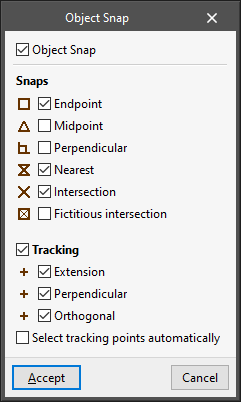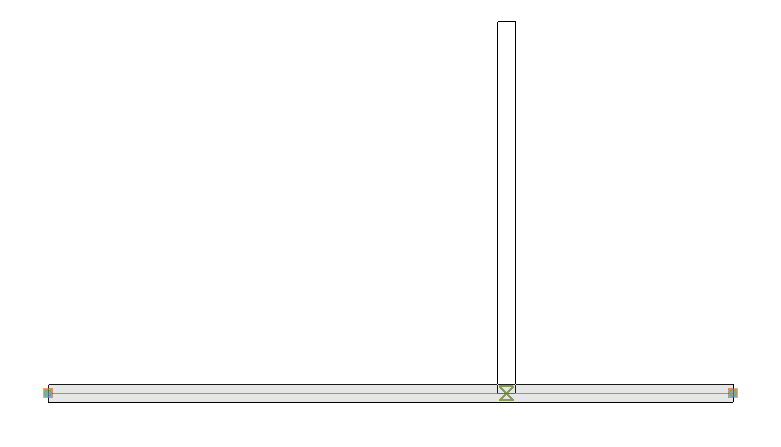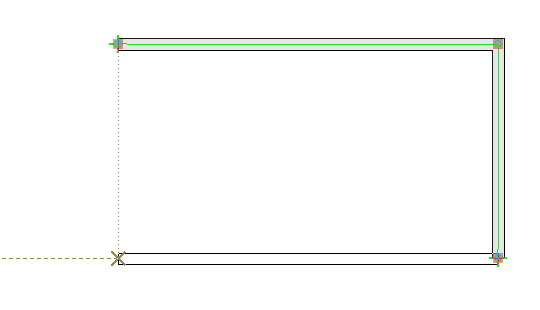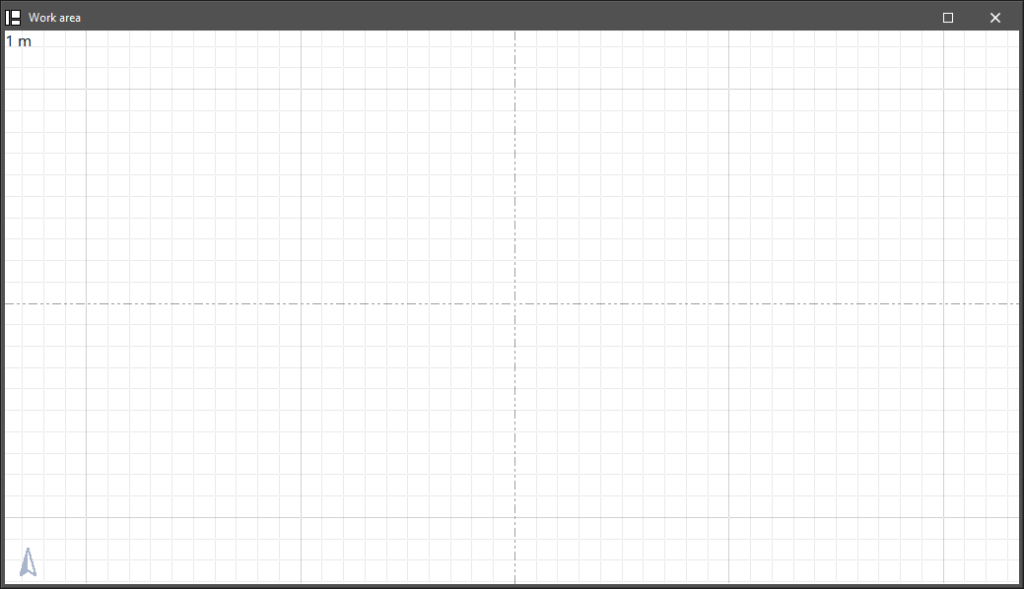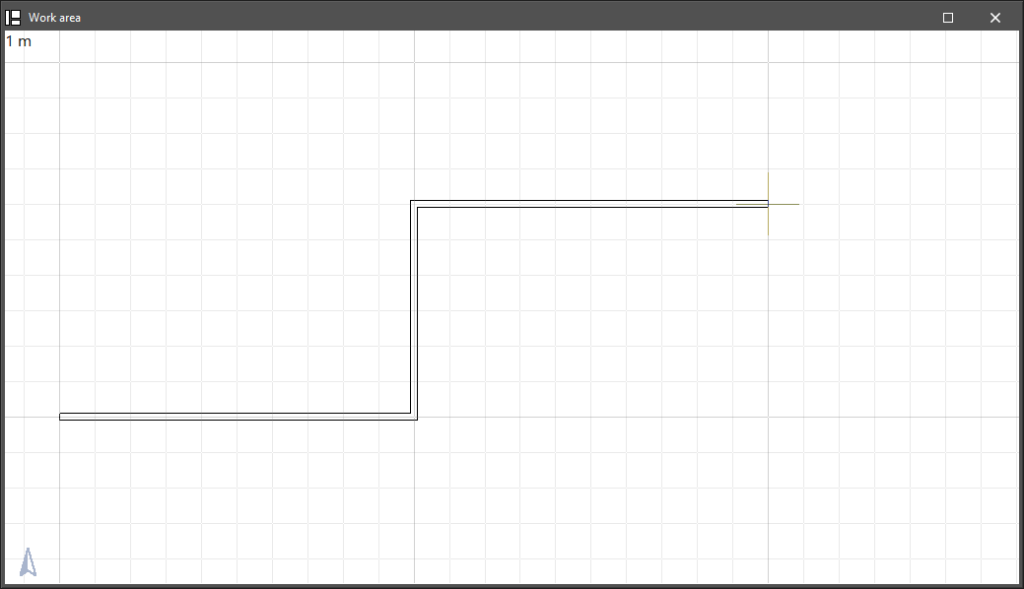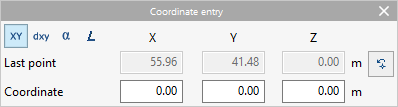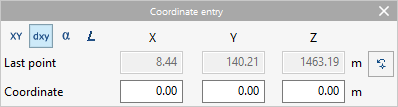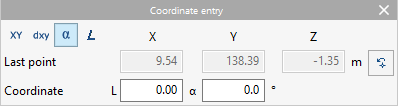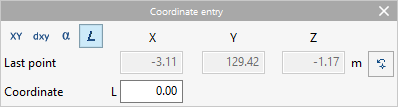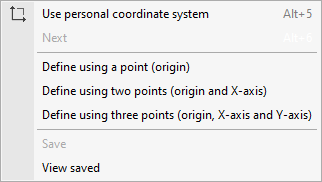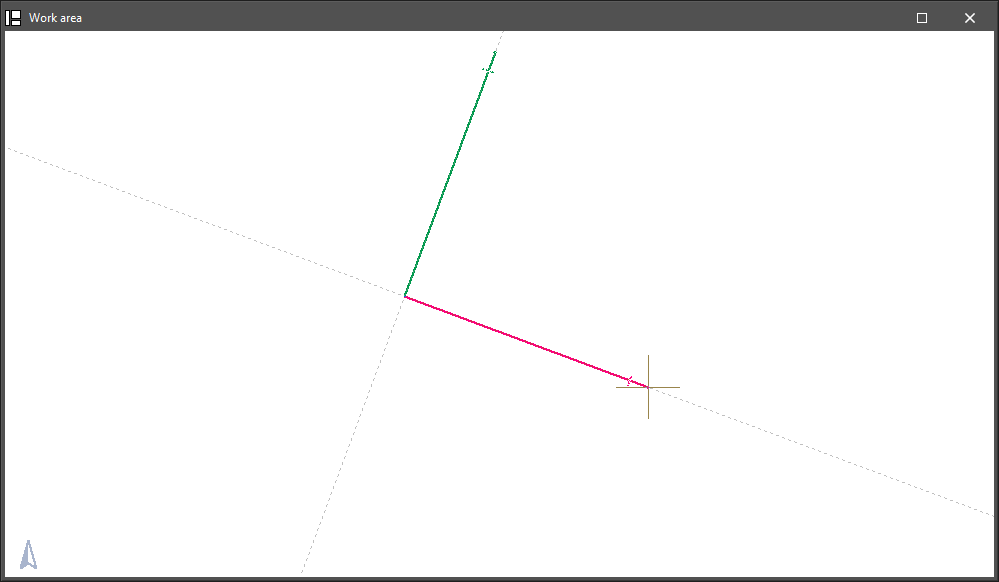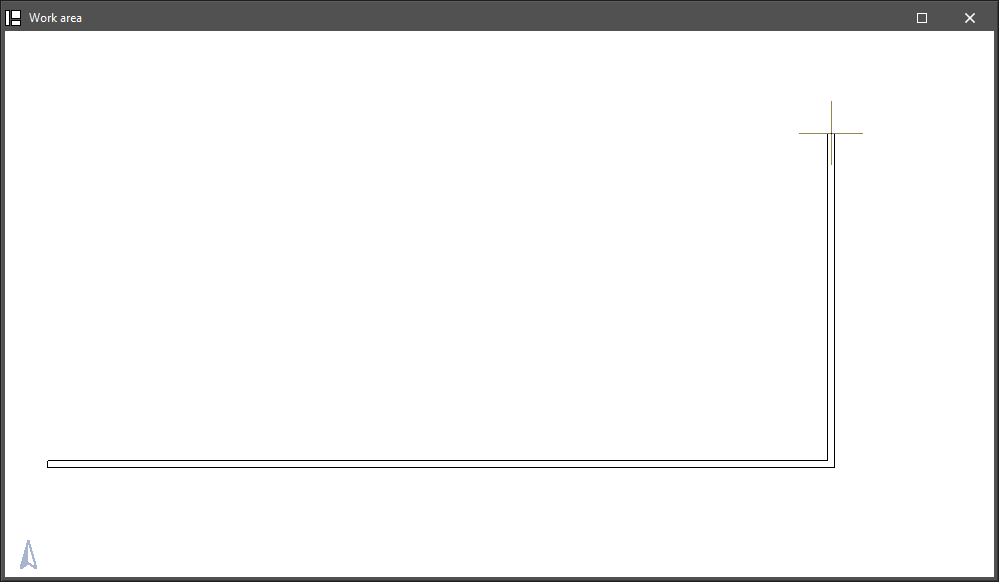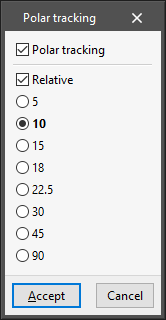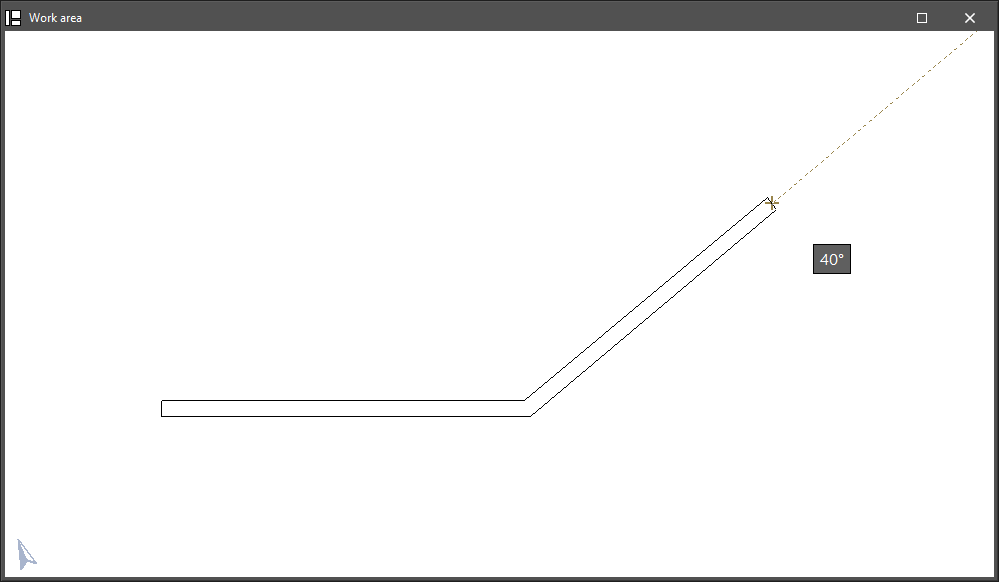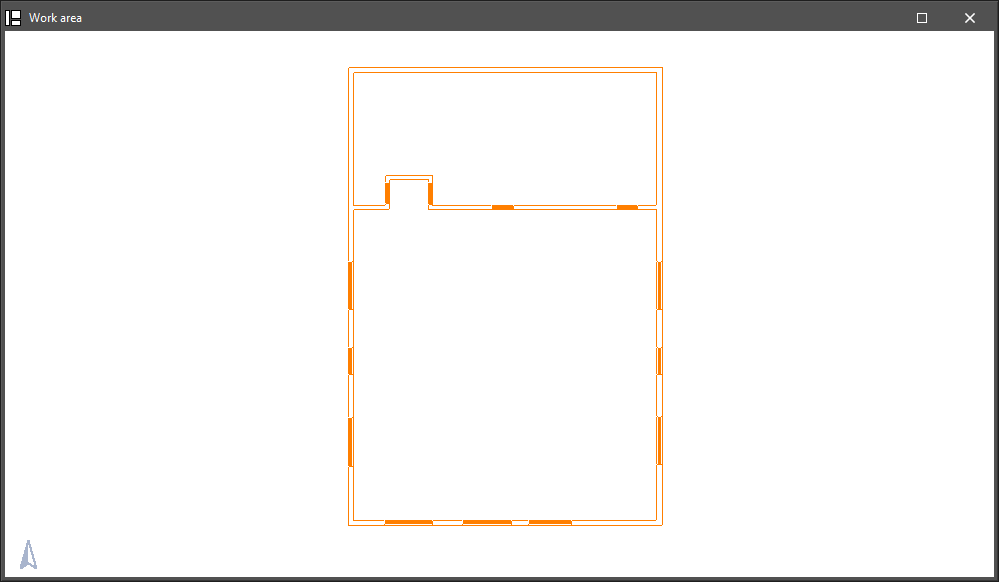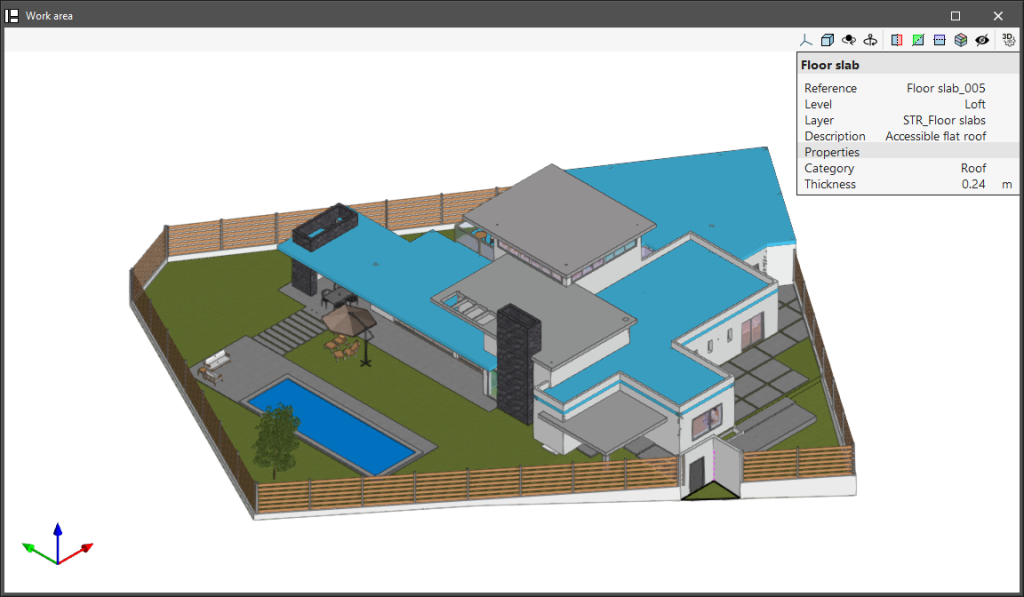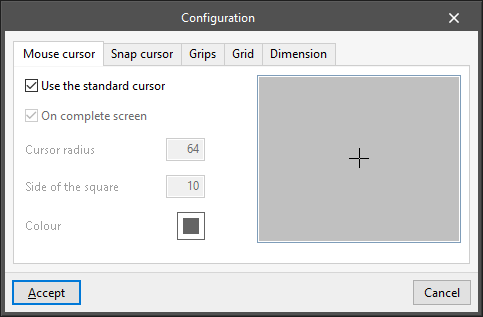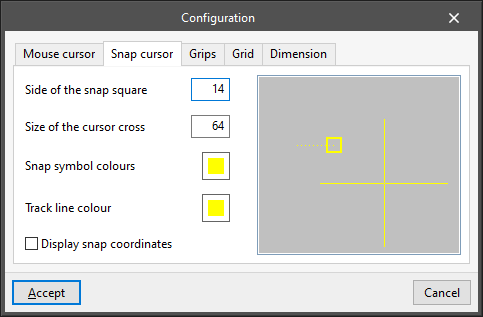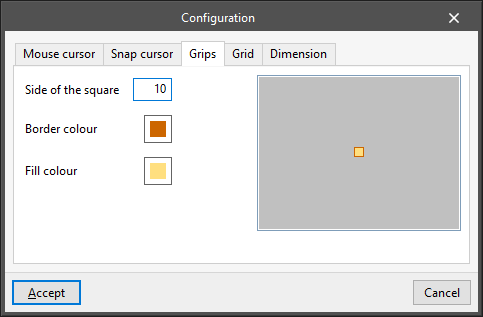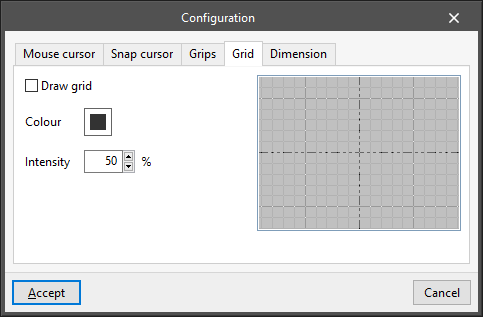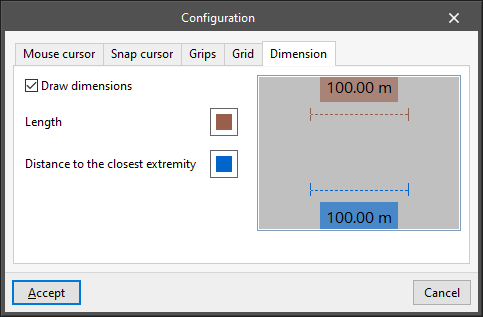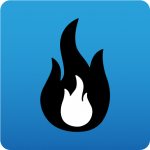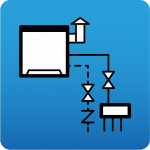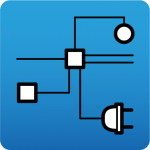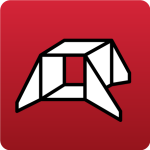Outils d'aide à l'introduction d'éléments
Ce bloc d'outils est situé en haut à droite de l'interface et offre des fonctionnalités pour aider à l'introduction d'éléments dans le modèle.

Les options suivantes sont disponibles :
- Accrochage aux objets (F2)
Permet d'activer les accrochages aux objets précédemment introduits dans le logiciel afin de les accrocher ou de les repérer lors de l'introduction de nouveaux éléments dans le modèle.- Accrochage aux objets (optionnel)
Le système d’accrochage aux objets peut être configuré pour répondre aux besoins de chaque situation :- Accroches (optionnel)
Permet d’accrocher directement les points suivants à partir des éléments déjà entrés dans le logiciel :- Extrémité (optionnel)
- Point milieu (optionnel)
- Perpendiculaire (optionnel)
- Plus proche (optionnel)
- Intersection (optionnel)
- Intersection fictive (optionnel)
- Repérages (optionnel)
Permet de générer et d'utiliser les repérages suivants à partir des éléments déjà introduits dans le logiciel :- Prolongation (optionnel)
- Perpendiculaire (optionnel)
- Orthogonal (optionnel)
- Sélectionner les points de repérage automatiquement (optionnel)
Si cette option est activée, le logiciel sélectionne automatiquement les points de repérage les plus proches. Si elle est désactivée, le curseur doit être déplacé pendant quelques instants sur les points à repérer.
- Accroches (optionnel)
- Accrochage aux objets (optionnel)
- Forcer l’accroche sur la grille (F9)
Permet d’accrocher les points de la grille lors de l'insertion d'éléments dans le modèle.
- Introduction par coordonnées
Permet d'insérer des éléments dans le modèle en définissant la position de leurs points par des coordonnées numériques.- Sélection de coordonnées
La première ligne d'options permet de sélectionner les coordonnées à utiliser :- Coordonnées absolues
- Coordonnées relatives
- Coordonnées polaires
- Coordonnées polaires (Longueur)
- Dernier point
Cette section indique les coordonnées absolues du dernier point saisi :- X, Y, Z
- Coordonnée
Cette section présente différents champs numériques dans lesquels sont renseignées les coordonnées du nouveau point à saisir. Après avoir saisi les valeurs numériques, appuyer sur la touche « Entrée » permet d'introduire le point de l'élément dans le modèle. Les champs disponibles dépendent des coordonnées sélectionnées :- X, Y, Z (en ‘Coordonnées absolues’)
Permet de saisir directement les coordonnées absolues X, Y et Z du nouveau point. - X, Y, Z (en ‘Coordonnées relatives’)
Permet de saisir les coordonnées X, Y et Z du nouveau point par rapport aux coordonnées du dernier point saisi. - L, α (en ‘Coordonnées polaires’)
Permet d'entrer la longueur L dans la direction donnée par l'angle α entre le nouveau point et le dernier point saisi. - L (en ‘Coordonnées polaires (Longueur)’)
Permet de saisir la longueur L entre le nouveau point et le dernier point saisi dans la direction définie par le curseur à l'écran.
- X, Y, Z (en ‘Coordonnées absolues’)
- Sélection de coordonnées
- Permet de coter lors de l'introduction de chaque élément
Si cette option est activée, lors de l'insertion d'un nouveau point dans le modèle, un panneau s'ouvre à côté de celui-ci et permet de le coter afin de définir sa position. Il est possible de sélectionner et de dimensionner des valeurs dans les options suivantes, qui sont activées selon qu'un élément précédent est accroché ou non lors de l'insertion des points dans le modèle :- Distance
Distance entre le nouveau point et le point de référence proche indiqué. - Longueur
Longueur de l'élément entre le nouveau point et le point original accroché. - Déplacement XY absolu
Déplacements X et Y du nouveau point par rapport au point d'origine, en coordonnées absolues. - Déplacement XY relatif
Déplacements X et Y du nouveau point par rapport au point d'origine, en coordonnées relatives à l'élément précédent où le premier point est accroché. - Longueur et angle de sortie absolu
Longueur de l'élément entre le nouveau point et le point d'origine, et angle de sortie par rapport aux axes globaux. - Longueur et angle de sortie relatif
Longueur de l'élément entre le nouveau point et le point d'origine, et angle de sortie par rapport à la direction de l'élément précédent où le premier point est accroché. - Angle de sortie absolu
Angle de sortie par rapport aux axes globaux. - Angle de sortie relatif
Angle de sortie par rapport à la direction de l'élément précédent où le premier point est accroché.
- Distance
- Système de coordonnées personnelles
- Utiliser système de coordonnées personnelles (Alt + 5)
Permet d’alterner entre l'utilisation des systèmes de coordonnées personnels et le système de coordonnées par défaut. - Suivant
Permet de sélectionner le prochain système de coordonnées personnelles défini, s'il a été enregistré précédemment. - Définir via un point (origine)
Permet de définir un système de coordonnées personnelles en entrant son origine. La direction des axes x et y est calculée automatiquement. - Définir via deux points (origine et axe X)
Permet de définir un système de coordonnées personnelles en introduisant deux points : l'origine des coordonnées et un second point indiquant la direction de l'axe x. La direction de l'axe y est calculée automatiquement. - Définir via trois points (origine, axe X et axe Y)
Permet de définir un système de coordonnées personnelles en entrant trois points : l'origine des coordonnées, un deuxième point indiquant la direction de l'axe x et un troisième point définissant la direction de l'axe y. - Enregistrer
Permet d'enregistrer le système de coordonnées personnelles en saisissant une ‘Référence’. - Voir ceux enregistrés
Permet de consulter les systèmes de coordonnées personnels enregistrés, de modifier leur référence et de les supprimer.
- Utiliser système de coordonnées personnelles (Alt + 5)
- Orthogonalité (Ctrl + O)
Si cette option est activée, la position des éléments au moment de la saisie est forcée aux directions orthogonales du système de coordonnées actif.
Note :
Il est également possible de maintenir l'orthogonalité en maintenant la touche Shift enfoncée lors de l'insertion d'un élément dans le modèle.
- Repérage polaire
Permet de forcer les lignes des repérages activés par l'option ‘Accrochage aux objets’ dans les directions données par les angles sélectionnés dans ce panneau.- Repérage polaire (optionnel)
Permet d'activer le repérage polaire. - Relatif (optionnel)
Si cette option est activée, les angles sélectionnés seront mesurés par rapport à la direction donnée par les derniers points introduits dans le modèle. Si elle est désactivée, les angles sélectionnés seront mesurés par rapport au système de coordonnées utilisé. - Sélection d’angle
Permet de sélectionner les incréments angulaires entre les différentes lignes de repérage :- 5
- 10
- 15
- 18
- 22.5
- 30
- 45
- 90
- Repérage polaire (optionnel)
- Répéter la dernière sélection
En appuyant sur cette option, le logiciel sélectionne les éléments qui ont été sélectionnés lors de l'utilisation de la dernière option, en les illuminant en orange.
- Afficher les textes d'information
Si cette option est activée, le logiciel permet de consulter les informations relatives à chaque élément dans un panneau spécifique qui apparaît en passant le curseur sur ces éléments.
- Configuration
Cette option permet de configurer l'aspect des différents éléments graphiques qui apparaissent à l'écran : - Onglet ‘Curseur de la souris’
Permet de modifier l'aspect du curseur de la souris :- Utiliser le curseur standard (optionnel)
- En plein écran (optionnel)
- Rayon du curseur
- Côté du carré
- Couleur
- Onglet ‘Curseur d’accroche’
Permet de modifier l'aspect du curseur d’accroche, qui s'affiche lors de la détection de références à des objets proches :- Côté du carré d’accroche
- Taille de la croix du curseur
- Couleur des symboles d’accroche
- Couleur de la ligne de repérage
- Afficher les coordonnées d'accroche (optionnel)
- Onglet ‘Poignées’
Permet de modifier l'aspect des poignées ou des points d'insertion des éléments du modèle :- Côté du carré
- Couleur du bord
- Couleur de remplissage
- Onglet ‘Grille’
Permet de modifier l'aspect de la grille :- Dessiner la grille (optionnel)
- Couleur
- Intensité (%)